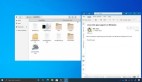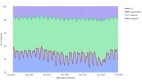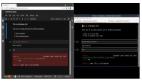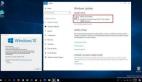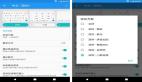現(xiàn)在你可以在 Wayland 上運(yùn)行 Shutter 了!

你無(wú)需在 Wayland 上放棄使用 Shutter!
哎,我一直在擔(dān)心有一天我得切換到只支持 Wayland 的 Linux 發(fā)行版,結(jié)果發(fā)現(xiàn) Shutter 不工作。
它是 Linux 中用于捕捉和編輯 屏幕截圖的最佳工具 之一,我每天都會(huì)使用它來(lái)為這里和其他地方的工作捕捉各種截圖。
我知道 GNOME 的屏幕截圖工具已經(jīng)有了很大的進(jìn)步,但是就像人們所說(shuō)的,“舊習(xí)難改”。所以,當(dāng)我發(fā)現(xiàn)有一種方法可以在所有的 Wayland 上運(yùn)行 Shutter 時(shí),我自然是相當(dāng)興奮。
請(qǐng)跟隨我一起了解這個(gè)精彩的開(kāi)源項(xiàng)目。這個(gè)項(xiàng)目由一位熱心的 Shutter 愛(ài)好者發(fā)起,他的目標(biāo)就是讓 Shutter 能在配備 Wayland 的發(fā)行版上順利運(yùn)行。
在 Wayland 上使用 Shutter:有何期待?
這個(gè)項(xiàng)目由來(lái)自意大利的 IT 開(kāi)發(fā)者 Maurizio 發(fā)起,他熱衷于 Linux,因?yàn)樗荒芙邮?Shutter 無(wú)法在他的 Ubuntu 系統(tǒng)上正常運(yùn)行,因此這個(gè)項(xiàng)目應(yīng)運(yùn)而生。。
因此,他復(fù)刻了 Shutter 的代碼倉(cāng)庫(kù),并利用 GNOME 的屏幕截圖工具 的命令行工具進(jìn)行開(kāi)發(fā),同時(shí)盡力保持用戶界面和以往的操作習(xí)慣不變。
如下圖所示,這個(gè)項(xiàng)目與你從 Shutter 那里期待的體驗(yàn)幾乎無(wú)二,你可以在界面上發(fā)現(xiàn)所有熟悉的選項(xiàng)。在運(yùn)行著 Ubuntu 23.10 的虛擬機(jī)上用這個(gè)工具截圖時(shí),我并未感到有什么兩樣。
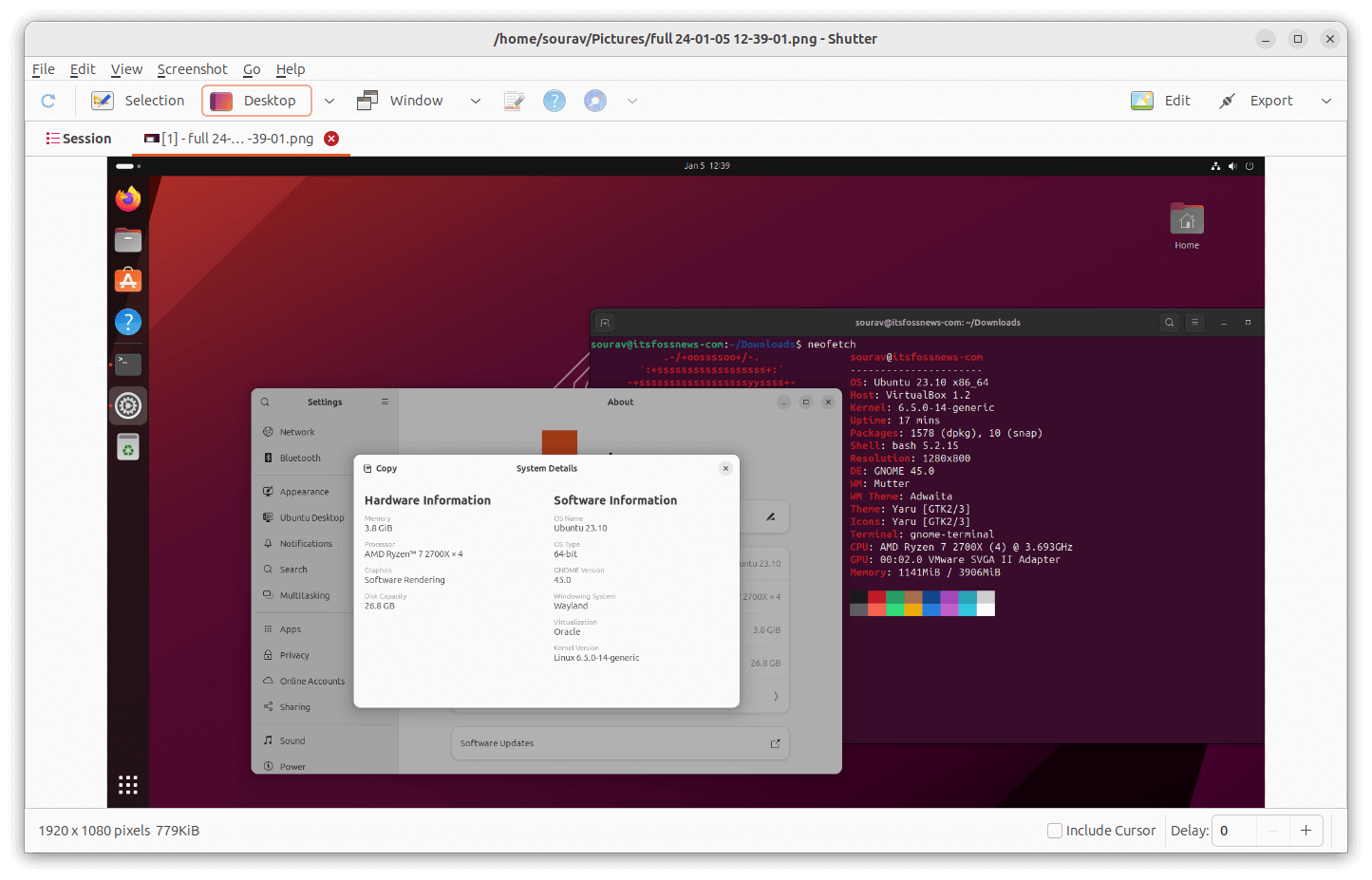
我還發(fā)現(xiàn),按只截圖窗口或選取特定區(qū)域也變得容易了。只是那個(gè)通常用來(lái)截圖特定窗口或桌面的下拉菜單似乎并未起到應(yīng)有的功能,反而變得有點(diǎn)挪作他用。
?? 這是我在 Ubuntu 23.10 的 Wayland 上進(jìn)行選區(qū)捕捉的結(jié)果。
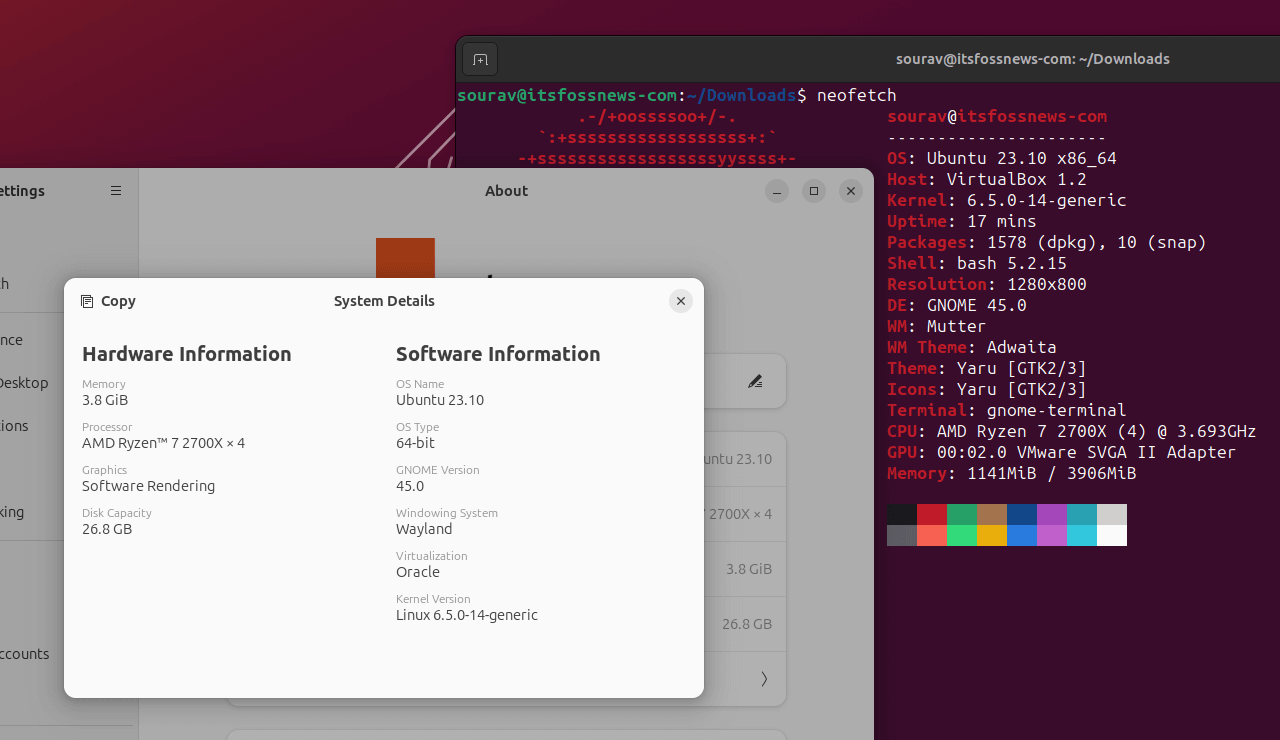
如果你想截圖你系統(tǒng)中特定的桌面空間,你需要切換到那個(gè)桌面,使 Shutter 轉(zhuǎn)到同一屏幕,然后使用“桌面Desktop”選項(xiàng)進(jìn)行截圖。
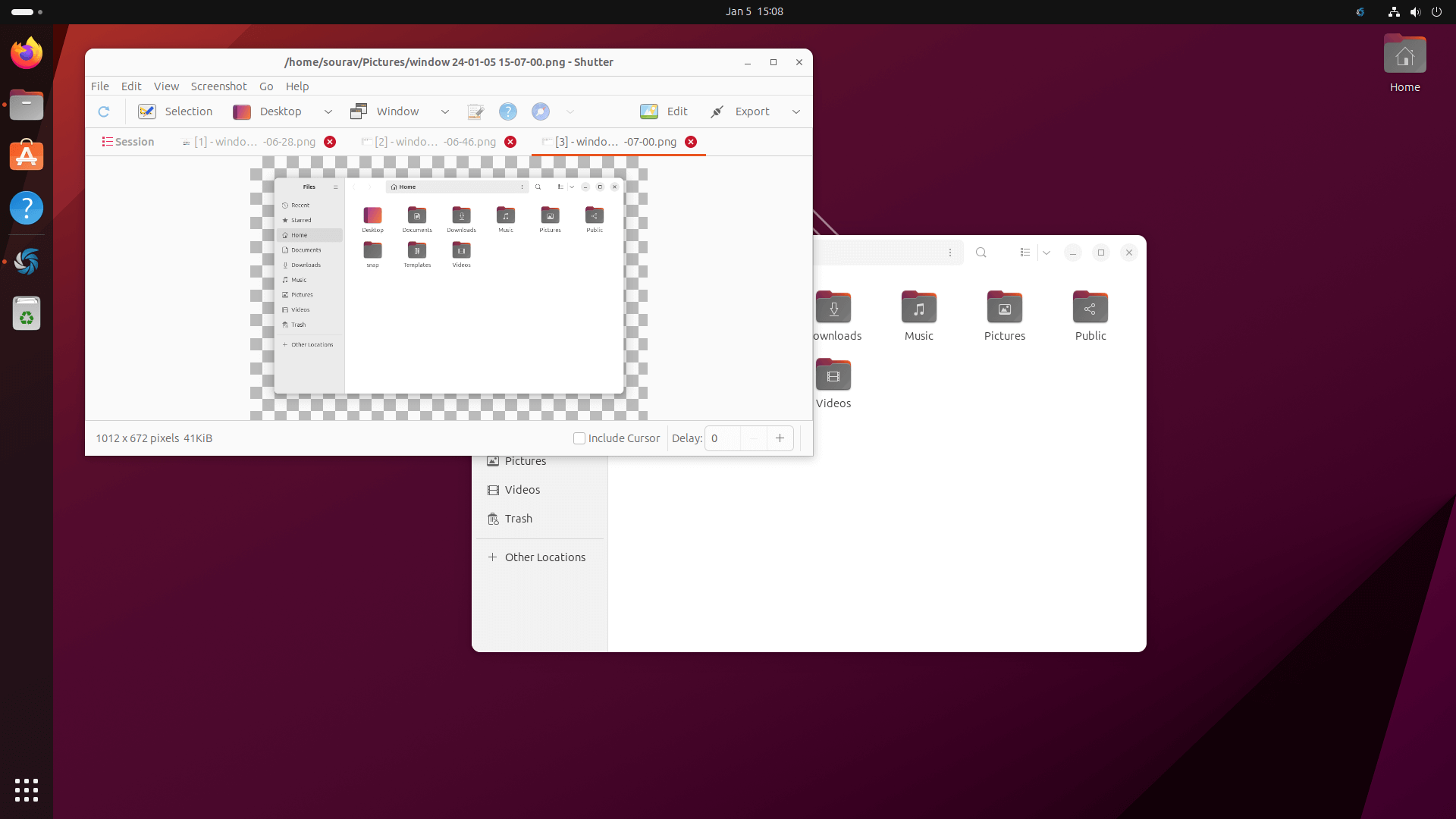
對(duì)于只截圖窗口也是類(lèi)似,只要將應(yīng)用和 Shutter 切到同一屏幕,使用“窗口Window”選項(xiàng)就能夠截取窗口的截圖。
至此已經(jīng)足夠了。我真心期待 Shutter 的開(kāi)發(fā)更上層樓,希望我們能看到此類(lèi)改進(jìn)被融入原有的項(xiàng)目中。
?? 如何下載運(yùn)行于 Wayland 的 Shutter?
在開(kāi)始下載和安裝之前,請(qǐng)確保你已經(jīng)徹底卸載了你之前安裝的任何版本的 Shutter。
接下來(lái),你有兩種獲取這個(gè) Shutter 變體的方法可選。第一種方法是直接訪問(wèn)它的 GitHub 倉(cāng)庫(kù),下載提供的 “.deb” 文件。
而我更為推薦的是第二種方法,尤其適用于 Ubuntu 23.10 或者更高的版本,因?yàn)樗梢宰詣?dòng)處理所有的依賴關(guān)系。你只需要運(yùn)行以下的命令即可:
setfacl -m u:_apt:rx .
wget https://github.com/mvivarelli/shutter-on-wayland/raw/master/shutter-on-wayland_0.99.4-6_all.deb
sudo apt -f install ./shutter-on-wayland_0.99.4-6_all.deb如果安裝后你在啟動(dòng) Shutter 時(shí)遇到了卡頓或者延遲的問(wèn)題,那么你可以通過(guò)重啟你的系統(tǒng)來(lái)解決此類(lèi)問(wèn)題。
?? 對(duì)于這個(gè)項(xiàng)目,你有什么樣的想法呢?你會(huì)考慮使用它嗎?